안녕하세요 파일입니다. 최근에 녹화할 일이 생겼는데 녹화 프로그램을 알아보던 중 꽤 괜찮은 프로그램을 알게 되어
소개드립니다.
EaseUS RecExperts

데이터 리커버리 프로그램으로 유명한 EaseUS 사에서 이번에 녹화 프로그램을 하나 개발했습니다.
몇달전에 데이터 백업 작업할때 이곳 프로그램의 도움을 받았었는데 그래서 그렇게 생소한 회사는 아니였네요 ^^
다운로드 링크
다운로드는 아래 링크에서 해보실 수 있습니다.
www.easeus.com/screen-recorder/index.html
Top Free Windows Screen Recorder to Capture Your Screen - EaseUS RecExperts
Save as multiple formats Save the recorded footage for more than 10 formats, like MP4, WMV, AVI, MOV, FLV, ASF,etc.
www.easeus.com
프로그램 사용법

프로그램을 실행하시면 다음과 같은 간결한 UI를 만날 수 있습니다.
REC버튼을 누르면 바로 녹화 가능한데 사용 방법은 꽤나 직관적입니다.

기본 모드는 화면 녹화 모드이기 때문에 사진에 보이는 빨간색 테두리를 조정하고 녹화를 시작하면 됩니다.

화면 녹화 버튼을 누르면 녹화모드를 바꿀 수 있습니다.
녹화모드는 화면 녹화 / 녹음 / 게임 녹화 / 비디오 카메라 를 지원합니다.
녹음은 품질이 어느정도인진 모르겠지만 녹화 프로그램에서 대부분 녹화만 지원하기에 꽤나 특이했네요.
게임 녹화는 흔히 DirectX(Open GL) 창을 직접 녹화하는 방식입니다.
화면 녹화는 일반적인 범위 지정 하는 형식의 녹화 방식입니다.
비디오 카메라는 뭔지 모르겠는데 아마 웹캠 녹화인듯? 합니다.

구역 부분에선 녹화 영역을 조정할 수 있습니다.
어짜피 창 크기는 내 마음대로 조절 가능하기에 그다지 중요하진 않은거 같습니다.
녹화 영역 선택을 누르면 활성화된 창을 하나 잡아서 그 범위로 지정할 수 있습니다.

시스템 & 마이크 영역에서는 소리 녹음을 정할 수 있습니다.
다른 녹화 프로그램들은 설정에 들어가서 바꿔도 오디오 디바이스 이름을 직접 찾아서 바꿔줘야 했는데
이 프로그램에서는 소리가 나서 녹음되는 상황을 오른쪽 게이지로 나타내주기 때문에 꽤나 편리했습니다.
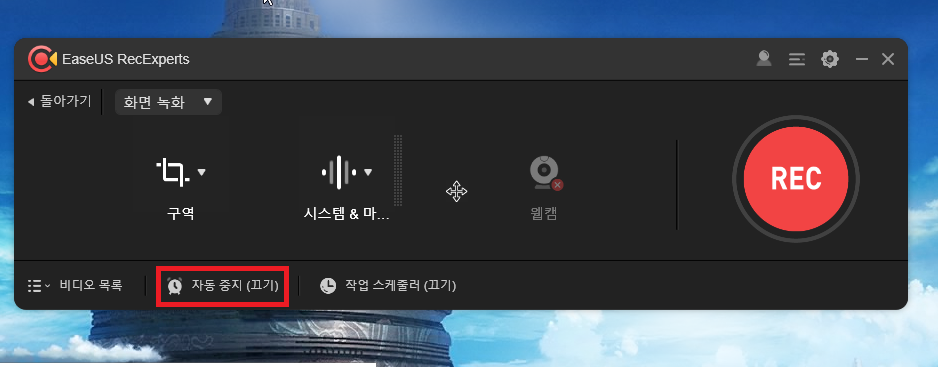

자동 중지를 누르면 녹화를 어디서 자동으로 끊을지 설정 가능합니다.
아마 기록 시간이 지나면 녹화가 자동으로 끊기는거 같은데
끊긴 후에 다시 자동으로 녹화하고 30분씩 짤라서 계속 녹화 한다던가 하는 기능이 있었으면
좋을탠데 이건 좀 아쉽습니다.

녹화가 완료되었으면 비디오 목록에서 녹화한 영상을 바로 확인 가능합니다.

이 프로그램에서 가장 인상 깊었던 기능은 작업 스케줄러가 아닐까 하네요.
시간에 따라 화면 자동 녹화를 설정할 수 있는 기능입니다.
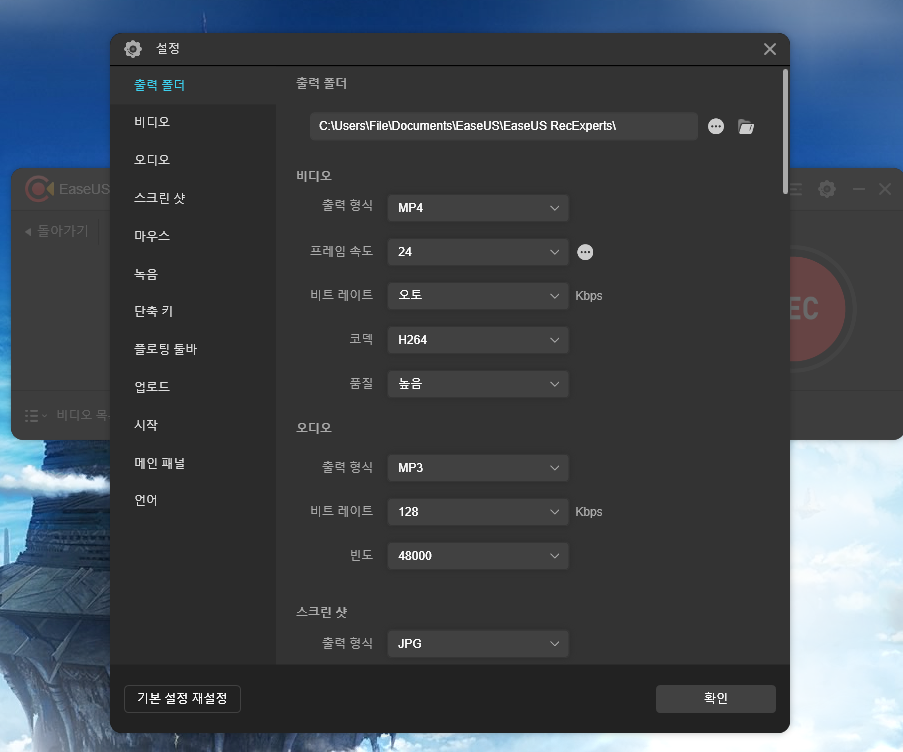
설정창에선 일반적인 녹화 프로그램들이 지원하는 대부분의 설정을 할 수 있습니다.


출력 확장자 지정은 꽤나 많네요 ^^
MP4 / AVI 정도만 사용할거 같습니다.
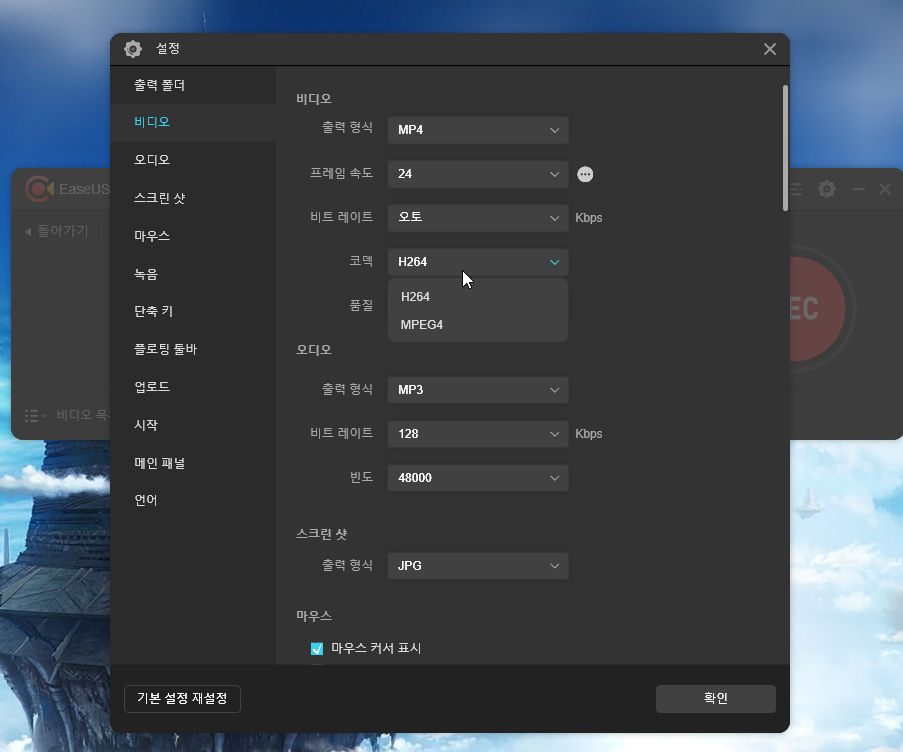
코덱은 H264 와 MPEG4 를 지원합니다.


마우스 커서 모양도 지정가능합니다.
이거 상당히 오랜만에 보는기능이네요
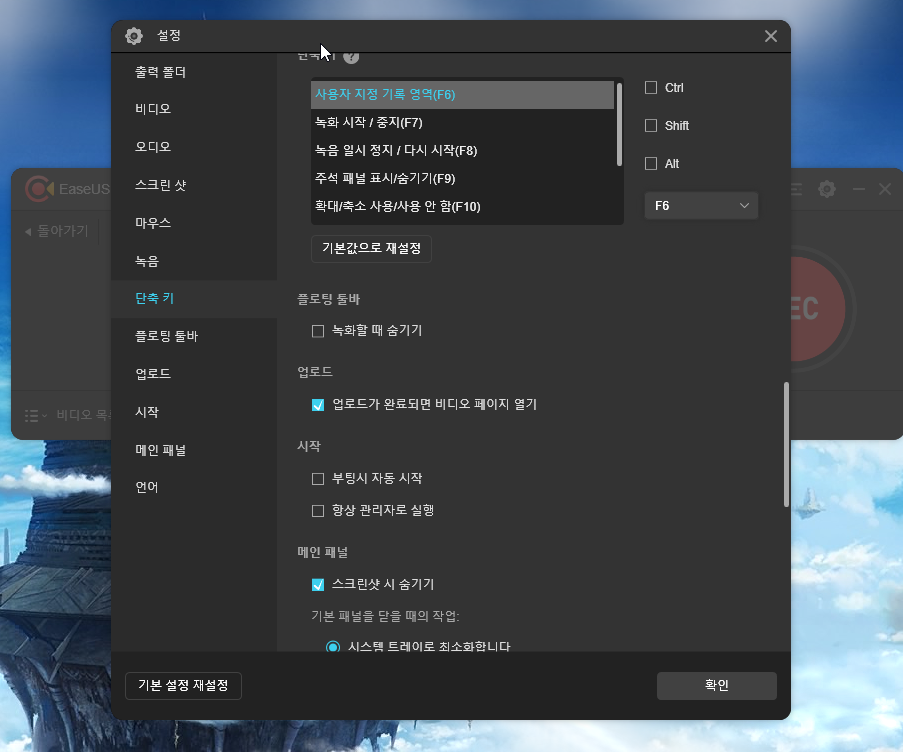
기본 녹화 단축키는 F7 입니다. 그럼 이제 제일 중요한 동영상 녹화 테스트를 해보겠습니다.
동영상 녹화 하기
OSU / 위쳐3 로 해본 녹화 테스트입니다. (게임 녹화 모드)
전체적으로 렉도 없고 녹화는 잘 되는듯하네요 ^^
전체적으로 깔끔하게 만들어진 녹화 프로그램입니다.
UI가 직관적인 편이라 더 마음에 드네요.

EaseUS RecExpert는 1-PC 라이센스로 제공되며 가격은 다음과 같습니다.
참고하셔서 선택하시면 될 거 같습니다 ^^
EASE US 공식 홈페이지 : www.easeus.com/
EaseUS® | Data Recovery, Backup, Partition Manager & PC Utility Software
We Are EaseUS Founded in 2004, EaseUS is an international leading software company in data backup, data recovery and disk management fields, to develop and explore safe digital experience to all. We are taking action to innovate and create a better influen
www.easeus.com
정보가 도움이 되셨나요? 도움이 되셨다면 구독, 댓글 부탁드립니다~
이 글은 해당 업체로부터 소정의 원고료를 받고 작성된 글입니다.
'리뷰' 카테고리의 다른 글
| TS80P 휴대용 미니 스마트 인두기 리뷰 (0) | 2020.12.13 |
|---|---|
| 샤오미 보조배터리 20000mAh pro 3세대(4세대) 간단 리뷰 (0) | 2020.11.30 |
| 덱헤슘 거북선 PBT 갈축(108키 풀배열) 리뷰 (0) | 2020.11.10 |
| CHERRY MX BOARD 3.0S RGB 화이트 적축 리뷰 (0) | 2020.11.03 |
| 갤럭시 S10 5G 젤리케이스 누아트 울트라씬 슬림 휴대폰 케이스 4p 간단 리뷰 (0) | 2020.08.02 |









